Adobe Lightroom CC 2026
ຕ້ອງການຮູ້ວິທີການຫ້ອງ Lightroom ໂດຍບໍ່ເສຍຄ່າບໍ? ຂໍໃຫ້ຊອກຫາ 2 ວິທີທາງກົດ ໝາຍ ຂອງວິທີການດາວໂຫລດ Lightroom ໂດຍບໍ່ເສຍຄ່າໃນປີ 2026, ພ້ອມທັງຄວາມອັນຕະລາຍທີ່ລັບຂອງການລັກຂະໂມຍແລະທົບທວນທາງເລືອກ Lightroom ທີ່ດີທີ່ສຸດໂດຍບໍ່ເສຍຄ່າ.
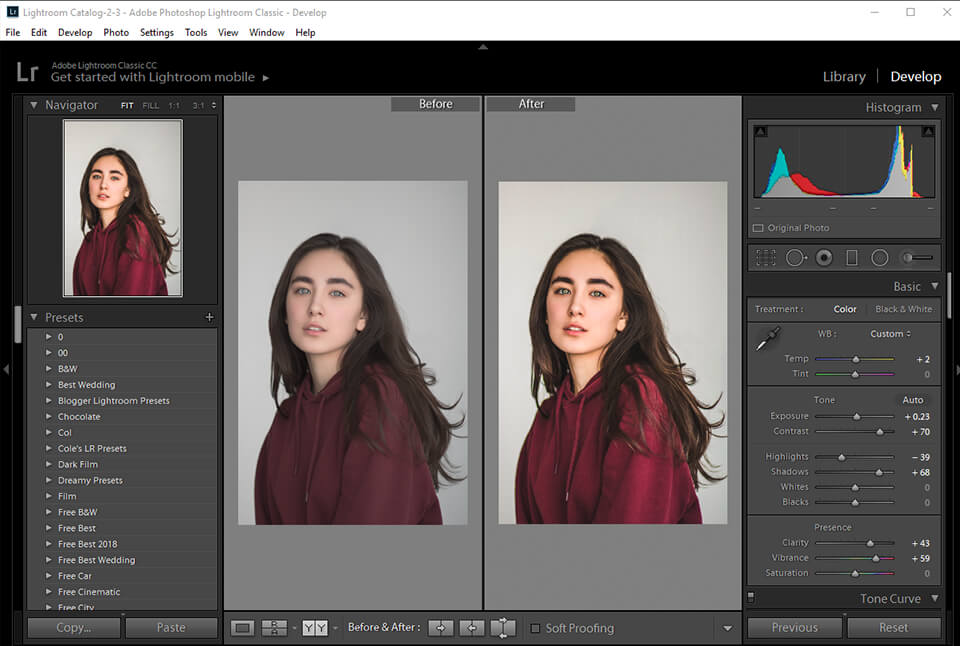
ແມ່ນແລ້ວ, ມັນແມ່ນ.
ແມ່ນແລ້ວ, ນັກຮຽນທຸກຄົນ, ຄູອາຈານແລະຜູ້ທີ່ມີສ່ວນຮ່ວມໃນກິດຈະ ກຳ ການສິດສອນມີສິດໄດ້ຮັບສ່ວນຫຼຸດ ສຳ ລັບການຜະລິດ Creative Cloud. ຫຼຸດລາຄານີ້ເຖິງ 60%.
ແມ່ນແລ້ວ, ນີ້ແມ່ນໂປແກຼມສະບັບເຕັມ, ພ້ອມດ້ວຍຟັງຊັນການແກ້ໄຂຮູບດຽວກັນກັບລຸ້ນ Lightroom ລຸ້ນລ້າສຸດ.
ແຕ່ໂຊກບໍ່ດີ, ທ່ານສາມາດໃຊ້ໂປແກຼມສະບັບນີ້ພຽງແຕ່ຢູ່ໃນ ໜ້າ ຈໍເທົ່ານັ້ນ. ເຖິງຢ່າງໃດກໍ່ຕາມ, ທ່ານສາມາດຮູ້ຈັກກັບບັນຊີເຕັມຂອງຜະລິດຕະພັນມືຖືຂອງ Adobe ໃນເວັບໄຊທ໌ຂອງພວກເຂົາ.
ແຕ່ຫນ້າເສຍດາຍ, ນີ້ແມ່ນບໍ່ເປັນໄປໄດ້. ດຽວນີ້ຜະລິດຕະພັນ Adobe ໃດສາມາດໃຊ້ໄດ້ກັບສະມາຊິກ Creative Cloud ເທົ່ານັ້ນ, ລວມທັງ Lightroom. ຜູ້ໃຊ້ແຕ່ລະຄົນສາມາດເລືອກການສະ ໝັກ ສະມາຊິກສ່ວນຕົວຂອງຕົນເອງ, ເຊິ່ງຈະປະກອບດ້ວຍ Lightroom ຫຼືຫລາຍໆແອັບອື່ນໆ. ມີການສະ ໝັກ ຫລາຍປະເພດ, ນັບແຕ່ການສະ ໝັກ ນັກຮຽນ, ຄູອາຈານ, ບຸກຄົນແລະຜູ້ປະກອບການຈົນເຖິງແຜນການສ່ວນຕົວ ສຳ ລັບຊ່າງຖ່າຍຮູບແລະສະຖາບັນ.
ຜູ້ໃຊ້ທຸກຄົນສາມາດດາວໂລດລຸ້ນມືຖື Lightroom ໄດ້ໂດຍບໍ່ເສຍຄ່າແລະບໍ່ເສຍຄ່າ. ທ່ານພຽງແຕ່ຕ້ອງການດາວໂຫລດ Lightroom CC ທີ່ບໍ່ເສຍຄ່າຈາກ App Store ຫຼື Google Play.
Lightroom CC Mobile 2026
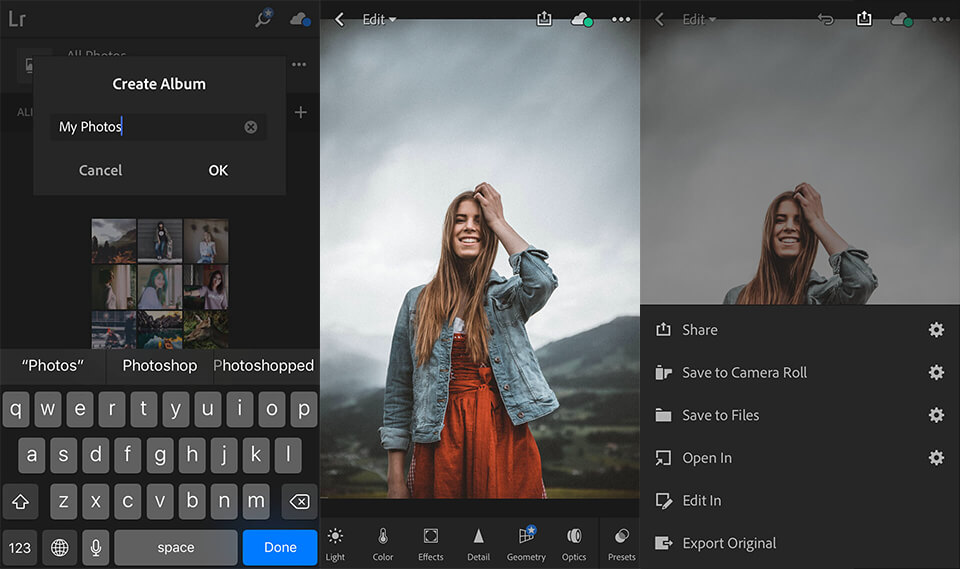
ທ່ານສາມາດໃຊ້ແອັບ mobile ມືຖືໄດ້ໂດຍບໍ່ຕ້ອງສະ ໝັກ ສະມາຊິກແລະສະມາຊິກ Creative Cloud, ແຕ່ກ່ອງຟັງຂອງທ່ານຈະບໍ່ສາມາດໃຊ້ ສຳ ລັບການຊິ້ງຂໍ້ມູນກັບອຸປະກອນອື່ນໄດ້.
ເຖິງຢ່າງໃດກໍ່ຕາມ, ທຸກໆລັກສະນະ, ເຄື່ອງມືແລະຟັງຊັນການແກ້ໄຂຮູບພາບແມ່ນຖືກເກັບຮັກສາໄວ້. ໂປແກຼມເຮັດວຽກແບບດຽວກັບ Lightroom CC desktop.
ແຕ່ໂຊກບໍ່ດີ, ປະຈຸບັນມີອັນຕະລາຍຮ້າຍແຮງຫຼາຍຢ່າງທີ່ສາມາດກາຍເປັນຄວາມເປັນຈິງຂອງທ່ານຖ້າທ່ານໃຊ້ໂປແກຼມຄອມພິວເຕີ້ທີ່ຖືກລັກລອບ. ບໍ່ແມ່ນທັງ ໝົດ ແມ່ນຈະແຈ້ງ, ເພາະສະນັ້ນມັນຈຶ່ງເປັນຕົວແທນອັນຕະລາຍທີ່ປິດບັງ.
ເຄົາລົບລິຂະສິດຂອງຄົນອື່ນຫລືກົດ ໝາຍ ຈະເຮັດໃຫ້ທ່ານເຄົາລົບນັບຖືພວກເຂົາໂດຍບັງຄັບ. ການລົງໂທດໃນການ ນຳ ໃຊ້ໂປແກຼມທີ່ຖືກໂຈນສະຫລັດແມ່ນເລີ່ມຕົ້ນຈາກ $ 1,500.
ຈາກຈຸດ ທຳ ອິດຂອງການເບິ່ງ, ການໃຊ້ໂປແກຼມທີ່ຖືກລັກລອບໂດຍບໍ່ເສຍຄ່າສາມາດເບິ່ງຄືວ່າເປັນການປະຫຍັດເງິນທີ່ດີຂອງທ່ານ, ແຕ່ຄິດວ່າບໍ່ມີໃຜສາມາດແກ້ໄຂຂໍ້ຜິດພາດທີ່ເກີດຂື້ນໄດ້ເມື່ອເຮັດວຽກກັບຊອບແວດັ່ງກ່າວ. ນີ້ແມ່ນສິ່ງທີ່ບໍ່ ໜ້າ ເຊື່ອຖື, ໂດຍສະເພາະ ສຳ ລັບນັກຖ່າຍຮູບ, ສຳ ລັບໃຜທີ່ Lightroom ແມ່ນ ໜຶ່ງ ໃນວິທີການຫາເງິນ.
ໜຶ່ງ ໃນຂໍ້ໄດ້ປຽບຕົ້ນຕໍຂອງຜະລິດຕະພັນຕົ້ນສະບັບແມ່ນການເຂົ້າເຖິງການອັບເດດຫຼ້າສຸດ. ຜູ້ຜະລິດສາມາດແກ້ໄຂຂໍ້ຜິດພາດບາງຢ່າງ, ເພີ່ມ ໜ້າ ທີ່ເພີ່ມເຕີມແລະສິ່ງທັງ ໝົດ ນີ້ຈະມາສູ່ຜະລິດຕະພັນຂອງທ່ານໂດຍອັດຕະໂນມັດ.
ດ້ວຍ ສຳ ເນົາລິຂະສິດ, ທ່ານຈະຖືກຫລຸດພົ້ນຈາກການອັບເດດຫຼ້າສຸດ, ແລະຄວາມພະຍາຍາມທີ່ຈະເຂົ້າຮ່ວມລະບົບທາງການສາມາດ ນຳ ໄປສູ່ການລົງໂທດທີ່ ສຳ ຄັນ.
ສ່ວນຫຼາຍມັນຈະເກີດຂື້ນວ່າໃນບັນດາແພັກເກດທີ່ມີ ສຳ ເນົາທີ່ຖືກລັກລອບກໍ່ມີໄຟລ໌ຕ່າງໆຂອງໄວຣັດ, adware ຫຼືຊອບແວທີ່ເປັນອັນຕະລາຍອື່ນໆທີ່ສາມາດປັບຕົວເຂົ້າກັບບັນຊີຂອງທ່ານ, ສະກັດກັ້ນການເຂົ້າເຖິງອິນເຕີເນັດ, ຄວບຄຸມຕົວທ່ອງເວັບຂອງທ່ານຫຼືຮ້າຍແຮງທີ່ສຸດກໍ່ເປັນອັນຕະລາຍຕໍ່ຄອມພິວເຕີຂອງທ່ານທີ່ ລະດັບທີ່ເລິກເຊິ່ງກວ່າເກົ່າ.
ບັນນາທິການຮູບພາບທີ່ຂ້າພະເຈົ້າໄດ້ ນຳ ສະ ເໜີ ໃນຄັ້ງນີ້ຊ່ວຍໃຫ້ທ່ານສາມາດປັບປ່ຽນກົງກັນຂ້າມ, ຄວາມສະຫວ່າງ, ລະດັບ, ຄວາມອີ່ມຕົວ, ຄວາມຄົມຊັດແລະຄວາມສຽງເພື່ອໃຫ້ໄດ້ຜົນທີ່ທ່ານໄດ້ຈິນຕະນາການເມື່ອທ່ານຖ່າຍຮູບ.
ພວກເຂົາຍັງສະ ເໜີ ເຄື່ອງມື ສຳ ລັບການຕັດຮູບແລະ ໝຸນ ຮູບພາບ, ແຕ່ຖ້າທ່ານ ກຳ ລັງຊອກຫາການແກ້ໄຂຮູບພາບແລະເຄື່ອງມືແປງ, ໃຫ້ໃຊ້ Photoshop ຟຣີ.
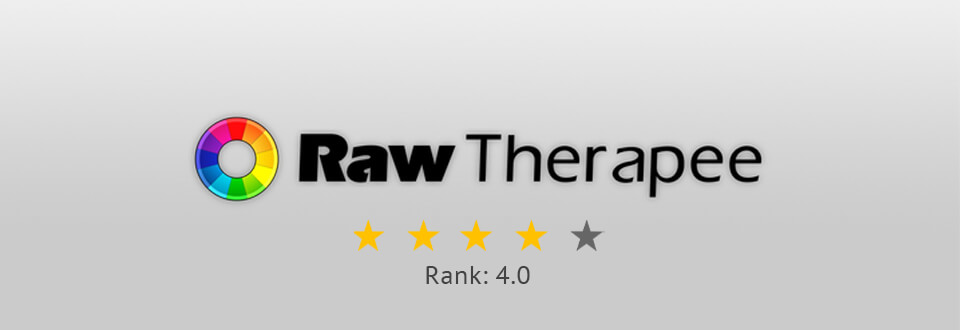
ພາລະກິດຕົ້ນຕໍຂອງ RawTherapee ແມ່ນການດັດແກ້ເອກະສານ RAW (ເຊັ່ນດຽວກັບ TIFF ແລະ JPG), ຕາມດ້ວຍຄວາມເປັນໄປໄດ້ໃນການປະສານພາບກັບໂປແກຼມອື່ນທີ່ກ່ຽວຂ້ອງກັບການແກ້ໄຂຮູບພາບເພີ່ມເຕີມ.
ນອກຈາກນັ້ນ, ຊຸດເຄື່ອງມືມືອາຊີບເຮັດໃຫ້ມັນສາມາດປ່ຽນແປງຫລາຍໆຕົວ ກຳ ນົດການ, ປັບຄວາມສົມດຸນສີຂາວ, ເພີ່ມຄວາມສະຫວ່າງແລະສ້າງວິທີແກ້ໄຂສີ ໃໝ່.
ມັນສະດວກຕໍ່ການບັນທຶກການຕັ້ງຄ່າເກົ່າເປັນການຕັ້ງຄ່າ, ເຊິ່ງສາມາດໃຊ້ ສຳ ລັບຮູບພາບໃນອະນາຄົດ. ທ່ານສາມາດປະມວນຜົນຮູບພາບແຍກຕ່າງຫາກຫຼື ນຳ ໃຊ້ການຕັ້ງຄ່າດຽວກັນກັບຫລາຍກຸ່ມຮູບພາບໃນເວລາດຽວກັນ.
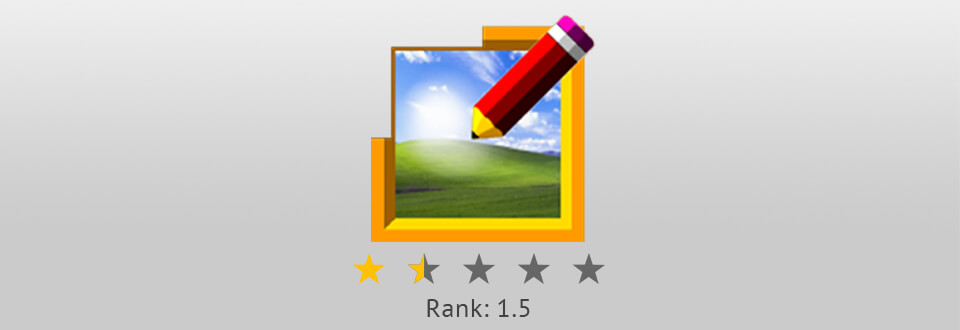
Chasys Draw IES ສາມາດ ນຳ ໃຊ້ເປັນບັນນາທິການພາບຖ່າຍໄດ້ຢ່າງປະສົບຜົນ ສຳ ເລັດແລະປ່ຽນເອກະສານໂດຍກົດພຽງເທື່ອດຽວແລະບໍ່ມີການກຽມຕົວເພີ່ມເຕີມ. ມັນສາມາດຮັບມືກັບບົດບາດຂອງ ຄຳ ຮ້ອງສະ ໝັກ ໃນການຖ່າຍຮູບແລະວິດີໂອໂດຍກົງຈາກຄອມພິວເຕີຂອງທ່ານ. ທ່ານສາມາດສ້າງໄອຄອນ, ພາບເຄື່ອນໄຫວແລະສິ່ງອື່ນໆທີ່ ໜ້າ ສົນໃຈກັບໂປແກມນີ້.
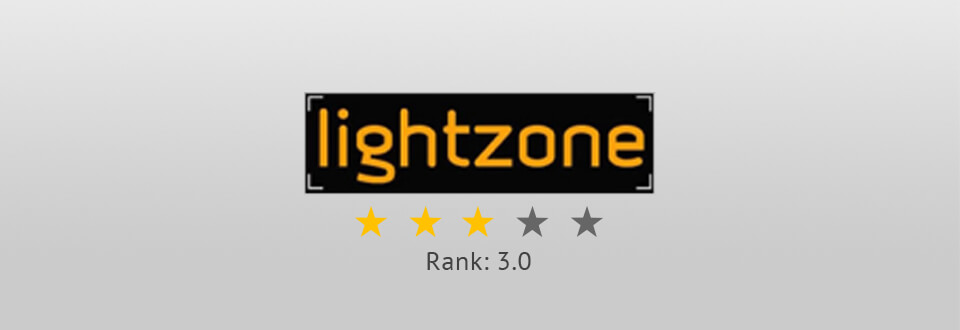
ທາງເລືອກທີ່ດີອີກຢ່າງ ໜຶ່ງ ສຳ ລັບຫ້ອງ Lightroom ແມ່ນ LightZone. ເພື່ອດາວໂຫລດມັນທ່ານຕ້ອງລົງທະບຽນບັນຊີໃນ ໜ້າ ທາງການຂອງໂປແກມນີ້.
ຮູບແບບຫຼັກ, ເຊິ່ງສະດວກຕໍ່ການ ນຳ ໃຊ້ໃນໂປແກຼມນີ້ແມ່ນຮູບແບບຂອງ RAW (ແລະການປຽບທຽບຂອງມັນ). ທ່ານສາມາດ ນຳ ໃຊ້ຕົວກອງເພີ່ມເຕີມໃສ່ຮູບ, ປ່ຽນສີຂອງມັນ, ຫຼີ້ນກັບຄວາມເລິກຂອງເງົາແລະສີຂອງຈຸດສີ. ນອກຈາກນັ້ນ, ໂປແກຼມມີເຄື່ອງມື vector ເຊິ່ງຊ່ວຍໃຫ້ທ່ານມີ ໜ້າ ທີ່ດີໃນການແກ້ໄຂຮູບພາບ.
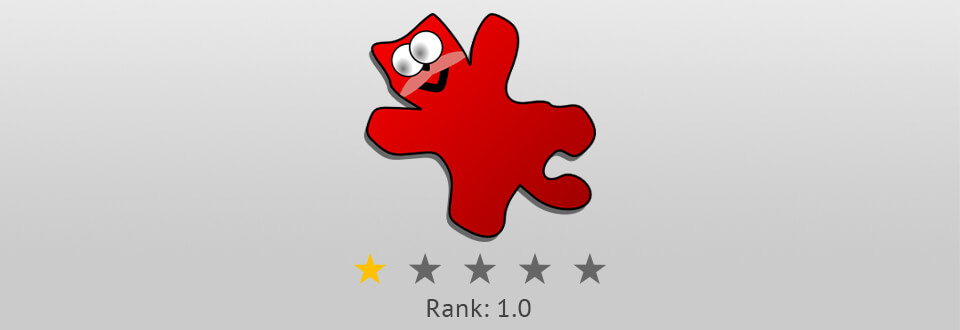
ມີ ໜ້າ ທີ່ແລະຕົວປ່ຽນງ່າຍທີ່ສຸດ. ມັນເປັນມູນຄ່າທີ່ສັງເກດວ່າ IrfanView ແມ່ນ ໜຶ່ງ ໃນບັນດາໂປແກຼມທີ່ເຮັດວຽກທີ່ຍາວທີ່ສຸດໃນບັນຊີລາຍຊື່ນີ້, ນັບຕັ້ງແຕ່ມັນໄດ້ເລີ່ມຕົ້ນການພັດທະນາເມື່ອ 20 ປີກ່ອນ.
ທ່ານສາມາດໃຊ້ IrfanView ເປັນບ່ອນເກັບມ້ຽນທີ່ບໍ່ເສຍຄ່າ - ເພີ່ມຮູບພາບໂດຍບໍ່ ຈຳ ກັດ, ດັດແກ້ພວກມັນ, ເພີ່ມແທັກ, ພ້ອມທັງຕິດຕາມກວດກາຫໍສະມຸດຂອງແຟ້ມທີ່ສ້າງແລ້ວ.
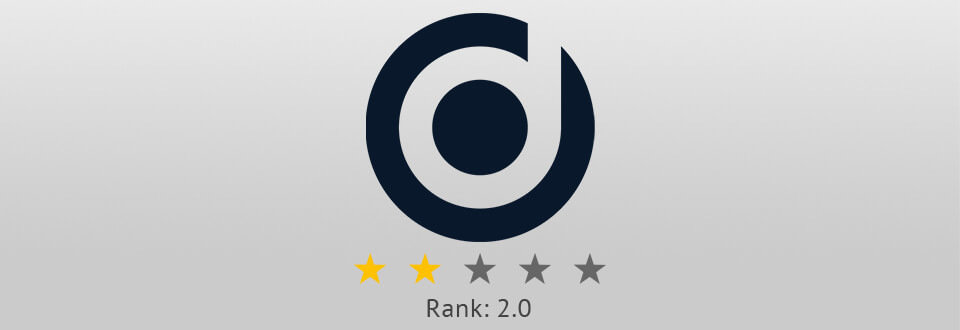
Daminion ແມ່ນເຄື່ອງແມ່ຂ່າຍຂະ ໜາດ ໃຫຍ່ ສຳ ລັບເກັບຮັກສາແລະແບ່ງປັນຮູບພາບ. ໂປແກຼມນີ້ມັກຖືກ ນຳ ໃຊ້ໂດຍກຸ່ມນັກພັດທະນາແລະບັນນາທິການທີ່ເຮັດວຽກ ນຳ ກັນ. ທ່ານສາມາດອັບໂຫລດແລະແກ້ໄຂຮູບພາບ, ແລະຍັງສາມາດເຂົ້າເຖິງມັນໃຫ້ກັບຜູ້ໃຊ້ອື່ນໆຈາກກຸ່ມຂອງທ່ານແລະສາມາດເຮັດວຽກຮ່ວມກັນເພື່ອພັດທະນາການເລືອກ.
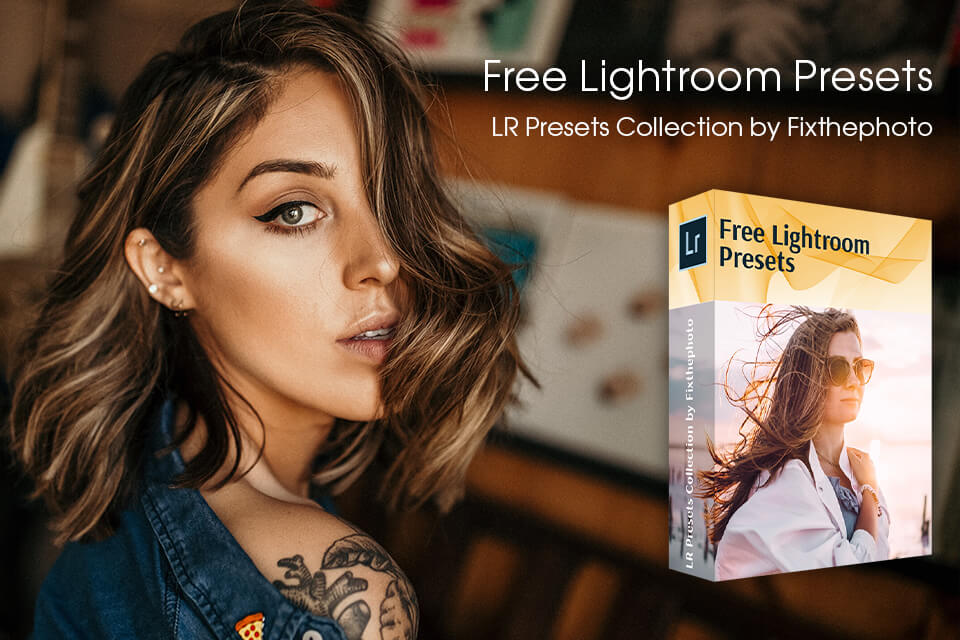
ຖ້າທ່ານໃຊ້ Lightroom Classic CC, ທ່ານອາດຈະຮູ້ກ່ຽວກັບການຕັ້ງໄວ້ແລ້ວ. ເຫຼົ່ານີ້ແມ່ນການຕັ້ງຄ່າທີ່ອອກແບບໂດຍນັກດຶງດູດມືອາຊີບ, ເຊິ່ງອາດຈະມີການປ່ຽນແປງຮູບຂອງທ່ານຢ່າງຫຼວງຫຼາຍໂດຍການກົດເທື່ອດຽວ.
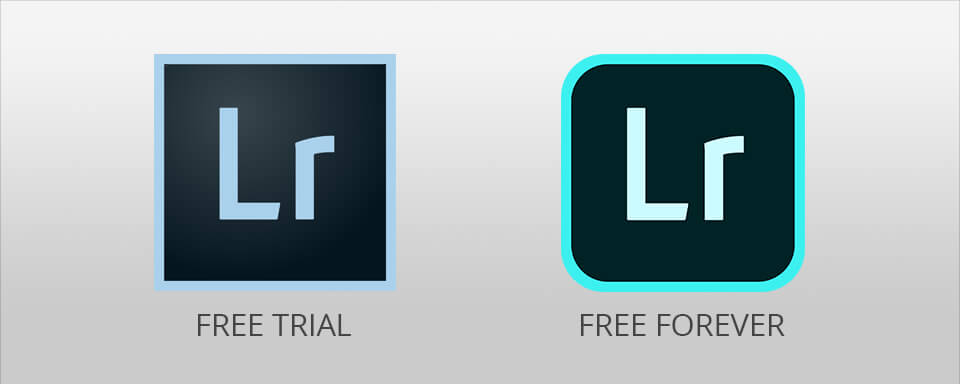
ນັກຖ່າຍຮູບຜູ້ໃດທີ່ປະກອບສ່ວນໃນການແກ້ໄຂຮູບພາບຕ້ອງມີໂປແກຼມພິເສດ ສຳ ລັບການແກ້ໄຂສີແລະການແກ້ໄຂຮູບພາບດິບ.
ທ່ານສາມາດຊື້ Lightroom CC, ໃຊ້ວິທີການທາງກົດ ໝາຍ ອື່ນໆເພື່ອໃຫ້ມັນໄດ້ໂດຍບໍ່ເສຍຄ່າ, ແກ້ໄຂໃນໂປແກຼມທາງເລືອກຫຼືທ່ານສາມາດໃຊ້ບໍລິການຂອງການບໍລິການແກ້ໄຂຮູບພາບມືອາຊີບແລະລືມກ່ຽວກັບບັນຫາການປັບປຸງຮູບພາບໄດ້ເລີຍ.